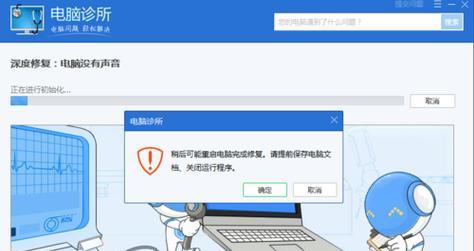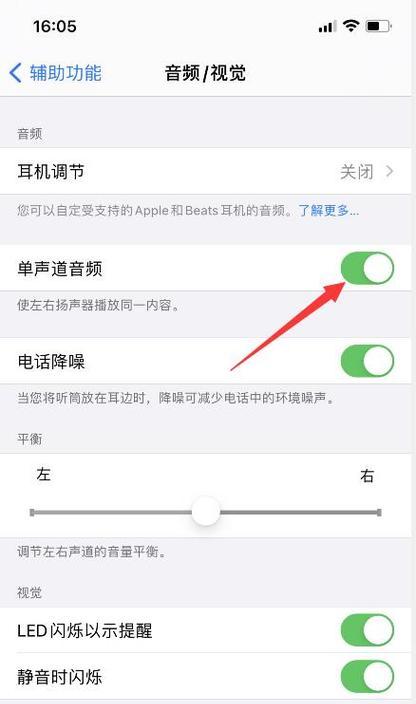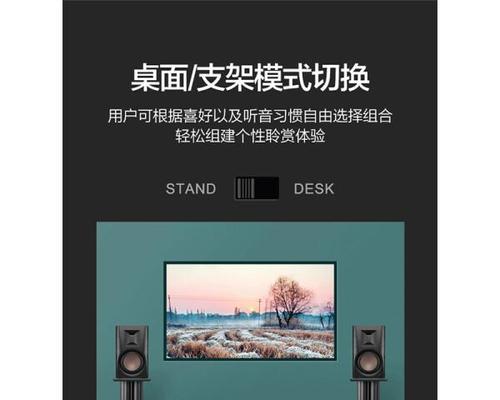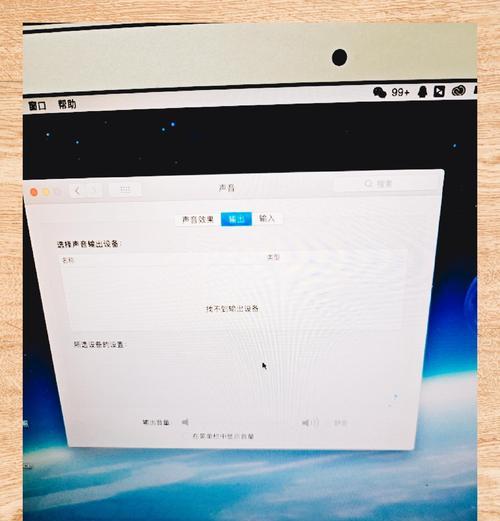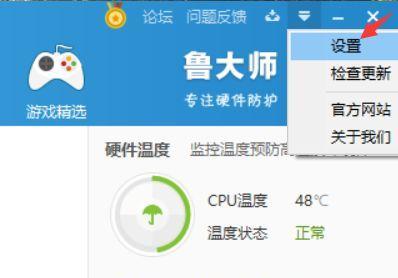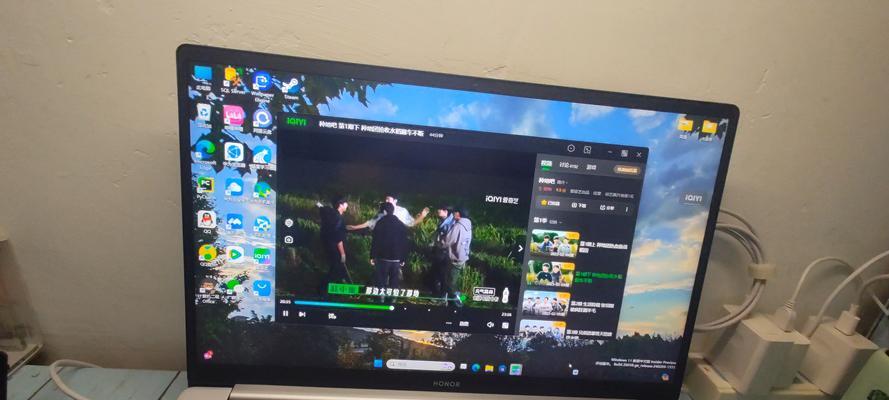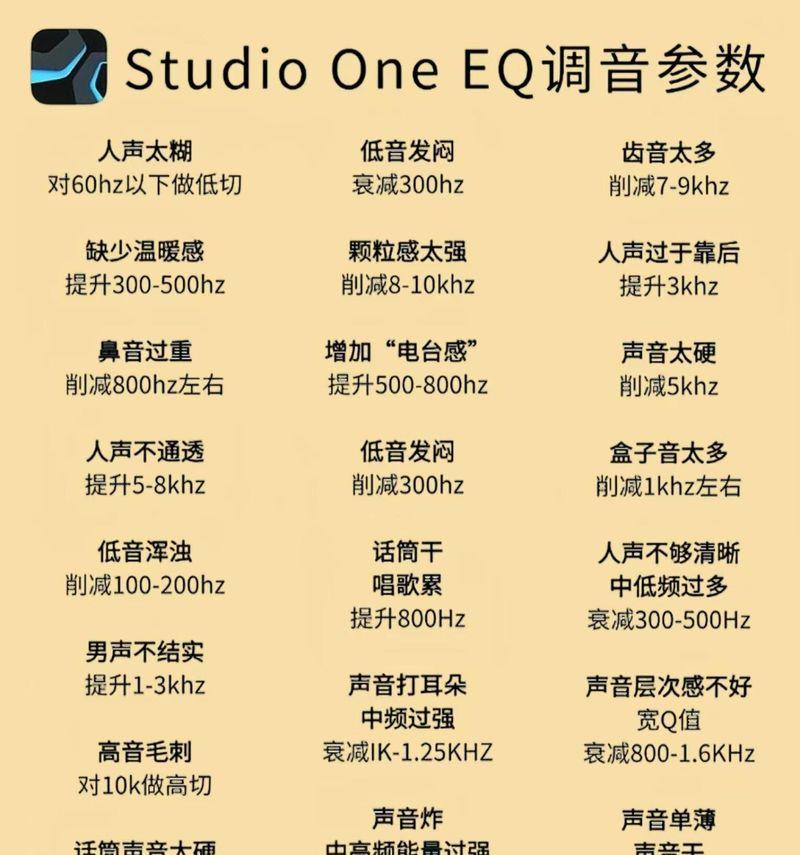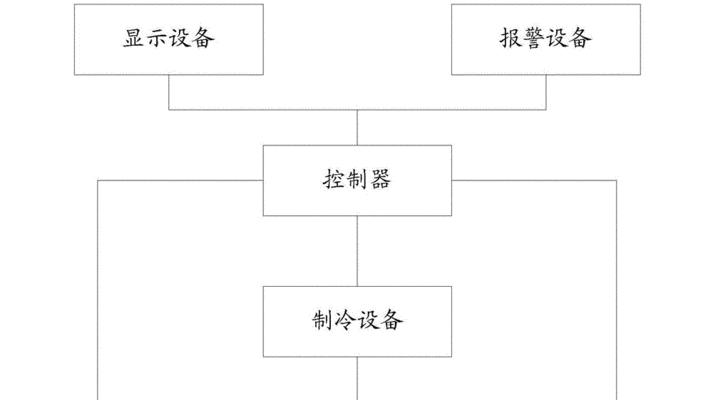电脑声音突然变小的解决方法是什么?
电脑声音突然变小是一种常见的问题,可能会影响到用户听音乐、观看视频或进行视频通话的体验。下面将详细探讨这个问题,提供一系列实用的解决方法,帮助您快速恢复正常的声音大小。
问题诊断:为什么电脑声音会突然变小?
在寻找解决方案之前,首先需要了解电脑声音突然变小的原因。通常情况下,这个问题可能由以下几个方面的原因引起:
音量设置问题:可能是不小心调低了系统音量或是应用程序的音量设置。
驱动程序问题:声卡驱动程序过时或损坏可能导致声音输出不正常。
硬件故障:扬声器或耳机物理损坏,或连接线、接口接触不良。
系统设置错误:操作系统的某些设置错误或冲突更改可能导致音量异常。
软件冲突:同时运行的某些软件可能对音量控制产生了冲突。
了解了可能的原因后,接下来我们逐一分析解决方法。

解决方法一:检查并调整音量设置
1.系统音量调整
Windows系统:点击任务栏右下角的音量图标,拖动音量滑块至适当位置。同时,点击“设置”图标进入系统设置,检查“系统”中的“声音”选项,确保输出设备无误且音量已调高。
Mac系统:点击屏幕右上角的音量图标,使用滑块调整音量。也可以点击苹果菜单>系统偏好设置>声音,查看并修改输出设备与音量设置。
2.应用程序音量调整
若系统音量无误但声音依然较小,需要检查运行中的应用程序音量设置。通常,应用程序(如音乐播放器、视频播放软件等)都有独立的音量控制,确认并调整至合适水平。
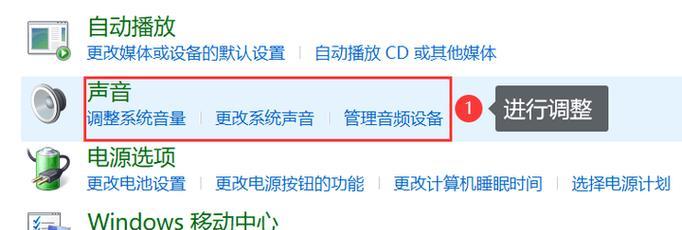
解决方法二:更新或重新安装声卡驱动程序
1.确认驱动程序状态
Windows系统:按Win+X选择“设备管理器”,找到“声音、视频和游戏控制器”,点击展开。检查声卡驱动项,右键点击并选择“更新驱动程序”选项。
Mac系统:一般不需要手动更新声卡驱动程序,因为MacOS会自动管理驱动程序的更新。如果出现问题,尝试重启电脑,或在“系统偏好设置”中检查是否有可用的软件更新。
2.手动下载与安装驱动程序
如果自动更新无效,可以尝试进入声卡制造商的官方网站,下载最新版本的驱动程序,并按照提供的安装指南进行操作。
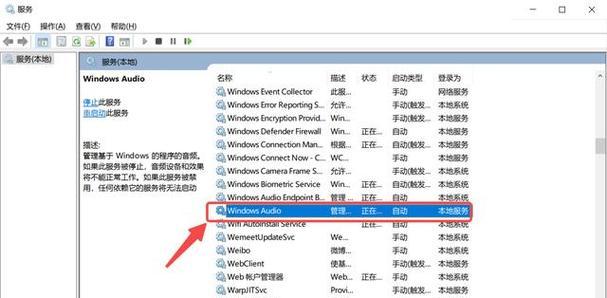
解决方法三:检查硬件连接与状态
1.检查扬声器与耳机
确保扬声器或耳机没有损坏,且连接线没有断裂。若有可能,尝试使用另一套扬声器或耳机验证。
2.查验接口与连接线
确认扬声器或耳机是正确连接到电脑的输出接口,并检查接口是否清洁,没有灰尘堵塞。如果使用的是USB音频接口或外接声卡,尝试拔出后重新连接,或更换其他USB端口测试。
解决方法四:调整系统设置与排除软件冲突
1.检查系统声音设置
Windows系统:在“系统”设置中,进入“声音”选项卡,查看增强设置是否被更改,如有需要,可将设置恢复至默认。
Mac系统:打开“系统偏好设置”>“声音”,确保平衡滑块在中间位置,若使用外部音频输入,需确保在“输入”选项卡中选择正确的设备。
2.排除软件冲突
如果电脑安装有多个音频处理软件,可能会发生冲突。尝试关闭其他音频处理软件,仅保留系统默认音频服务,以排除软件冲突的可能性。
通过以上步骤的逐一排查,大多数情况下电脑声音突然变小的问题都可得到解决。如果你尝试了所有这些方法仍然无法解决问题,可能需要联系专业的技术支持或设备制造商进一步排查问题根源。
一些实用技巧和注意事项
定期更新驱动程序:定期检查和更新声卡驱动程序可以预防未来可能出现的声音问题。
正确的使用习惯:使用电脑时,应尽量避免系统音量长时间处在最高档位,以保护扬声器和耳机。
注意静电问题:在处理内部硬件时,注意防静电措施,以免损坏电子元件。
综合以上,无论是系统设置问题还是硬件问题,通过细心的检查和正确的解决方法,通常都能让电脑的声音恢复正常。希望以上的内容能够帮助您解决电脑声音突然变小的困扰。
版权声明:本文内容由互联网用户自发贡献,该文观点仅代表作者本人。本站仅提供信息存储空间服务,不拥有所有权,不承担相关法律责任。如发现本站有涉嫌抄袭侵权/违法违规的内容, 请发送邮件至 3561739510@qq.com 举报,一经查实,本站将立刻删除。
- 上一篇: 荣耀电脑图标左上角打勾怎么去掉?如何操作?
- 下一篇: win10专业版与企业版的区别是什么?
- 站长推荐
- 热门tag
- 标签列表